- Java锁的逻辑(结合对象头和ObjectMonitor)
- 还在用饼状图?来瞧瞧这些炫酷的百分比可视化新图形(附代码实现)⛵
- 自动注册实体类到EntityFrameworkCore上下文,并适配ABP及ABPVNext
- 基于Sklearn机器学习代码实战
@ 。
其是在松开手指之后才向列表提交条目位置变更的命令。今天我们换一个写法,将拖拽条目放置在另一个条目上方时,即可将条目位置变更。即实时拖拽排序.

使用.NET MAU实现跨平台支持,本项目可运行于Android、iOS平台.
新建.NET MAUI项目,命名Tile 。
本章的实例中使用网格布局的CollectionView控件作为Tile的容器.
CollectionView 的其他布局方式请参考官方文档 指定 CollectionView 布局 。
创建 GridTilesPage.xaml 。
在页面中创建CollectionView, 。
<CollectionView Grid.Row="1"
x:Name="MainCollectionView"
ItemsSource="{Binding TileSegments}">
<CollectionView.ItemTemplate>
<DataTemplate>
<ContentView HeightRequest="110" WidthRequest="110" HorizontalOptions="Center" VerticalOptions="Center">
<StackLayout>
<StackLayout.GestureRecognizers>
<DropGestureRecognizer AllowDrop="True"
DragLeaveCommand="{Binding DragLeave}"
DragLeaveCommandParameter="{Binding}"
DragOverCommand="{Binding DraggedOver}"
DragOverCommandParameter="{Binding}"
DropCommand="{Binding Dropped}"
DropCommandParameter="{Binding}" />
</StackLayout.GestureRecognizers>
<Border x:Name="ContentLayout"
StrokeThickness="0"
Margin="0">
<Grid>
<Grid.GestureRecognizers>
<DragGestureRecognizer CanDrag="True"
DragStartingCommand="{Binding Dragged}"
DragStartingCommandParameter="{Binding}" />
</Grid.GestureRecognizers>
<controls1:TileSegmentView HeightRequest="100"
WidthRequest="100"
Margin="5,5">
</controls1:TileSegmentView>
<Button CornerRadius="100"
HeightRequest="20"
WidthRequest="20"
Padding="0"
Margin="2,2"
BackgroundColor="Red"
TextColor="White"
Command="{Binding Remove}"
Text="×"
HorizontalOptions="End"
VerticalOptions="Start"></Button>
</Grid>
</Border>
</StackLayout>
</ContentView>
</DataTemplate>
</CollectionView.ItemTemplate>
<CollectionView.ItemsLayout>
<GridItemsLayout Orientation="Vertical"
Span="3" />
</CollectionView.ItemsLayout>
</CollectionView>
呈现效果如下:
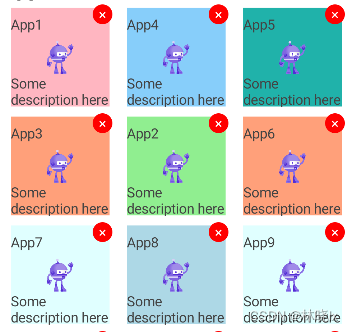
DropGestureRecognizer中设置了拖拽悬停、离开、放置时的命令, 。
创建IDraggableItem接口, 此处定义拖动相关的属性和命令.
public interface IDraggableItem
{
bool IsBeingDraggedOver { get; set; }
bool IsBeingDragged { get; set; }
Command Dragged { get; set; }
Command DraggedOver { get; set; }
Command DragLeave { get; set; }
Command Dropped { get; set; }
object DraggedItem { get; set; }
object DropPlaceHolderItem { get; set; }
}
Dragged: 拖拽开始时触发的命令。 DraggedOver: 拖拽控件悬停在当前控件上方时触发的命令。 DragLeave: 拖拽控件离开当前控件时触发的命令。 Dropped: 拖拽控件放置在当前控件上方时触发的命令.
IsBeingDragged 为true时,通知当前控件正在被拖拽。 IsBeingDraggedOver 为true时,通知当前控件正在有拖拽控件悬停在其上方.
DraggedItem: 正在拖拽的控件。 DropPlaceHolderItem: 悬停在其上方时的控件,即当前控件的占位控件.
创建一个TileSegement类,用于描述磁贴可显示的属性,如标题、描述、图标、颜色等.
public class TileSegment
{
public string Title { get; set; }
public string Type { get; set; }
public string Desc { get; set; }
public string Icon { get; set; }
public Color Color { get; set; }
}
创建GridTilesPageViewModel,创建绑定服务类集合TileSegments.
private ObservableCollection<ITileSegmentService> _tileSegments;
public ObservableCollection<ITileSegmentService> TileSegments
{
get { return _tileSegments; }
set
{
_tileSegments = value;
OnPropertyChanged();
}
}
构造函数中初始化一些不同颜色的磁贴,并将TileSegementService.Container设置为自己(this).
public GridTilesPageViewModel()
{
TileSegments = new ObservableCollection<ITileSegmentService>();
CreateSegmentAction("TileSegment", "App1", "Some description here", Colors.LightPink);
CreateSegmentAction("TileSegment", "App2", "Some description here", Colors.LightGreen);
...
}
private ITileSegmentService CreateTileSegmentService(object obj, string title, string desc, Color color)
{
var type = obj as string;
var tileSegment = new TileSegment()
{
Title = title,
Type = type,
Desc = desc,
Icon = "dotnet_bot.svg",
Color = color,
};
var newModel = new GridTileSegmentService(tileSegment);
if (newModel != null)
{
newModel.Container = this;
}
return newModel;
}
创建可拖拽控件的绑定服务类GridTileSegmentService,继承ObservableObject,并实现IDraggableItem接口.
创建ICommand属性:Dragged, DraggedOver, DragLeave, Dropped.
订阅PropertyChanged事件以便在属性更改时触发相关操作 。
public class GridTileSegmentService : ObservableObject, ITileSegmentService
{
public GridTileSegmentService(TileSegment tileSegment)
{
TileSegment = tileSegment;
Dragged = new Command(OnDragged);
DraggedOver = new Command(OnDraggedOver);
DragLeave = new Command(OnDragLeave);
Dropped = new Command(i => OnDropped(i));
this.PropertyChanged+=GridTileSegmentService_PropertyChanged;
}
...
}
拖拽开始时,将IsBeingDragged设置为true,通知当前控件正在被拖拽,同时将DraggedItem设置为当前控件.
private void OnDragged(object item)
{
IsBeingDragged=true;
DraggedItem=item;
}
拖拽控件悬停在当前控件上方时,将IsBeingDraggedOver设置为true,通知当前控件正在有拖拽控件悬停在其上方,同时在服务列表中寻找当前正在被拖拽的服务,将DropPlaceHolderItem设置为当前控件.
private void OnDraggedOver(object item)
{
if (!IsBeingDragged && item!=null)
{
var itemToMove = Container.TileSegments.First(i => i.IsBeingDragged);
if (itemToMove.DraggedItem!=null)
{
DropPlaceHolderItem=itemToMove.DraggedItem;
}
IsBeingDraggedOver=true;
}
}
离开控件上方时,IsBeingDraggedOver设置为false 。
private void OnDragLeave(object item)
{
IsBeingDraggedOver = false;
DropPlaceHolderItem = null;
}
通过订阅PropertyChanged, 在GridTileSegmentService_PropertyChanged方法中响应IsBeingDraggedOver属性的值变更.
当IsBeingDraggedOver为True时代表有拖拽中控件悬停在其上方,DropPlaceHolderItem即为悬停在其上方的控件对象.
此时我们应该将悬停在其上方的控件对象插入到自身的前方,通过获取两者在集合的角标并调用 Move() 方法.
private void GridTileSegmentService_PropertyChanged(object sender, PropertyChangedEventArgs e)
{
if (e.PropertyName==nameof(this.IsBeingDraggedOver))
{
if (this.IsBeingDraggedOver && DropPlaceHolderItem!=null)
{
var newIndex = Container.TileSegments.IndexOf(this);
var oldIndex = Container.TileSegments.IndexOf(DropPlaceHolderItem as ITileSegmentService);
Container.TileSegments.Move(oldIndex, newIndex);
}
}
}
效果如下:
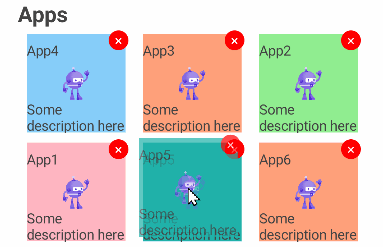
拖拽完成时,获取当前正在被拖拽的控件,将其从服务列表中移除,然后将其插入到当前控件的位置,通知当前控件拖拽完成.
private void OnDropped(object item)
{
var itemToMove = Container.TileSegments.First(i => i.IsBeingDragged);
if (itemToMove == null)
return;
itemToMove.IsBeingDragged = false;
IsBeingDraggedOver = false;
DraggedItem=null;
DropPlaceHolderItem = null;
}
完整的TileSegmentService代码如下:
public class GridTileSegmentService : ObservableObject, ITileSegmentService
{
public GridTileSegmentService(
TileSegment tileSegment)
{
Remove = new Command(RemoveAction);
TileSegment = tileSegment;
Dragged = new Command(OnDragged);
DraggedOver = new Command(OnDraggedOver);
DragLeave = new Command(OnDragLeave);
Dropped = new Command(i => OnDropped(i));
this.PropertyChanged+=GridTileSegmentService_PropertyChanged;
}
private void GridTileSegmentService_PropertyChanged(object sender, PropertyChangedEventArgs e)
{
if (e.PropertyName==nameof(this.IsBeingDraggedOver))
{
if (this.IsBeingDraggedOver && DropPlaceHolderItem!=null)
{
var newIndex = Container.TileSegments.IndexOf(this);
var oldIndex = Container.TileSegments.IndexOf(DropPlaceHolderItem as ITileSegmentService);
Container.TileSegments.Move(oldIndex, newIndex);
}
}
}
private void OnDragged(object item)
{
IsBeingDragged=true;
DraggedItem=item;
}
private void OnDraggedOver(object item)
{
if (!IsBeingDragged && item!=null)
{
var itemToMove = Container.TileSegments.First(i => i.IsBeingDragged);
if (itemToMove.DraggedItem!=null)
{
DropPlaceHolderItem=itemToMove.DraggedItem;
}
IsBeingDraggedOver=true;
}
}
private object _draggedItem;
public object DraggedItem
{
get { return _draggedItem; }
set
{
_draggedItem = value;
OnPropertyChanged();
}
}
private object _dropPlaceHolderItem;
public object DropPlaceHolderItem
{
get { return _dropPlaceHolderItem; }
set
{
_dropPlaceHolderItem = value;
OnPropertyChanged();
}
}
private void OnDragLeave(object item)
{
IsBeingDraggedOver = false;
DropPlaceHolderItem = null;
}
private void OnDropped(object item)
{
var itemToMove = Container.TileSegments.First(i => i.IsBeingDragged);
if (itemToMove == null)
return;
itemToMove.IsBeingDragged = false;
IsBeingDraggedOver = false;
DraggedItem=null;
DropPlaceHolderItem = null;
}
private async void RemoveAction(object obj)
{
if (Container is ITileSegmentServiceContainer)
{
(Container as ITileSegmentServiceContainer).RemoveSegment.Execute(this);
}
}
public IReadOnlyTileSegmentServiceContainer Container { get; set; }
private TileSegment tileSegment;
public TileSegment TileSegment
{
get { return tileSegment; }
set
{
tileSegment = value;
OnPropertyChanged();
}
}
private bool _isBeingDragged;
public bool IsBeingDragged
{
get { return _isBeingDragged; }
set
{
_isBeingDragged = value;
OnPropertyChanged();
}
}
private bool _isBeingDraggedOver;
public bool IsBeingDraggedOver
{
get { return _isBeingDraggedOver; }
set
{
if (value!=_isBeingDraggedOver)
{
_isBeingDraggedOver = value;
OnPropertyChanged();
}
}
}
public Command Remove { get; set; }
public Command Dragged { get; set; }
public Command DraggedOver { get; set; }
public Command DragLeave { get; set; }
public Command Dropped { get; set; }
}
运行程序,此时我们可以看到拖拽控件悬停在其它控件上方时,其它控件会自动调整位置.
在特定平台的列表控件中更新项目集合时,引发的动画效果会导致列表中的控件位置错乱.
当以比较快的速度,拖拽Tile经过较多的位置时,后面的Tile会短暂地替代原先的位置,导致拖拽中的Tile不在期望的Tile上方,而拖拽中的Tile与错误的Tile产生了交叠从而触发DraggedOver事件,导致错乱.
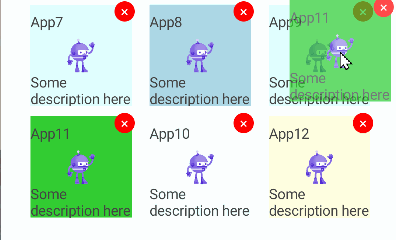
在某些机型上甚至会引发错乱的持续循环 。
一个办法是禁用动画,如在iOS中配置 。
listView.On<iOS>().SetRowAnimationsEnabled(false);
动效问题最终要解决。由于快速拖拽Tile经过较多的位置频繁触发Move操作,通过限制事件的触发频率,引入限流(Throttle)和防抖(Debounce)机制可以有效地解决这个问题。限流和防抖的作用如下图:
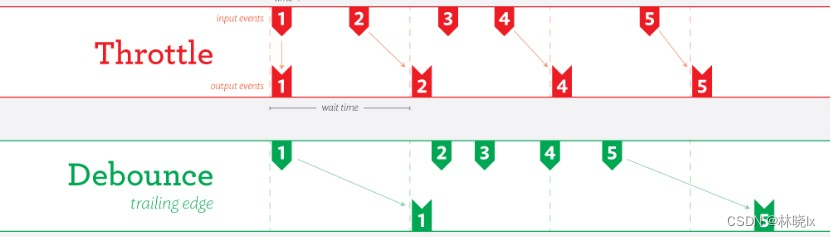
代码引用自 ThrottleDebounce 。
在GridTileSegmentService中创建静态限流器对象变量throttledAction。以及全局锁对象throttledLocker.
public static RateLimitedAction throttledAction = Debouncer.Debounce(null, TimeSpan.FromMilliseconds(500), leading: false, trailing: true);
public static object throttledLocker = new object();
改写GridTileSegmentService_PropertyChanged如下
private void GridTileSegmentService_PropertyChanged(object sender, PropertyChangedEventArgs e)
{
if (e.PropertyName==nameof(this.IsBeingDraggedOver))
{
if (this.IsBeingDraggedOver && DropPlaceHolderItem!=null)
{
lock (throttledLocker)
{
var newIndex = Container.TileSegments.IndexOf(this);
var oldIndex = Container.TileSegments.IndexOf(DropPlaceHolderItem as ITileSegmentService);
var originalAction = () =>
{
Container.TileSegments.Move(oldIndex, newIndex);
};
throttledAction.Update(originalAction);
throttledAction.Invoke();
}
}
}
}
此时,在500毫秒内,只会执行一次Move操作。问题解决! 。

因为有500毫秒的延迟,Tile响应上感觉没有那么“灵动”,这算是一种牺牲。在不同的平台上可以调整这个时间以达到一种平衡,不知道屏幕前的你有没有更好的方式解决呢?

Github:maui-samples 。
最后此篇关于[MAUI]实现动态拖拽排序网格的文章就讲到这里了,如果你想了解更多关于[MAUI]实现动态拖拽排序网格的内容请搜索CFSDN的文章或继续浏览相关文章,希望大家以后支持我的博客! 。
您能否建议如何在 Bootstrap 或 IE 兼容的 CSS 网格中,在没有 CSS 网格的情况下进行以下布局。 在大屏幕中 头部,左侧堆叠的 body 和右侧覆盖头部和 body 高度的图像。 [
我想在 Objective-C 中绘制一个 15*15 的网格。格子颜色是蓝色的,就像在诺基亚制作“贪吃蛇”游戏的棋盘一样。 我试过使用 for 循环来创建 subview ,但它似乎不起作用,我查看
我正在尝试将 CSS 网格与 grid-template-columns: repeat(auto-fill, auto) 一起使用,单元格被设置为最大宽度,导致每行一个元素。 p> 是否可以让元素宽
我正在努力在网格的自定义列上添加一个指向网站的简单、简单的链接。我用了 Inchoo blog为列添加自定义渲染器,它可以工作。我认为只需修改渲染并添加标签就足够了。但我的希望破灭了,行不通。 如何做
使用 Gnuplot 我绘制了下图 - 现在,正如您在图像中看到的那样,很难在线条之间识别出其末端的块。所以我想用不同的颜色或样式交替着色网格。 我现在用来给网格着色的代码是 - set style
假设我有一个非常简单的 WPF 网格(6 行 x 6 列),定义如下:
我有一个希望绑定(bind)到 WPF 网格的集合。 我面临的问题是列数是动态的并且取决于集合。这是一个简单的模型: public interface IRows { string Messa
我正在使用 Vaadin 8,我想制作某种混淆矩阵。我想知道是否可以根据单元格位置而不是数据提供者手动填充表格/网格的值。 referenceTable.addColumn(reference ->
我在 http://jsfiddle.net/TsRJy/ 上创建了一个带有 div 框的网格. 问题 我不知道如何使 a:hover 工作。 信息 重写 HTML 代码,因为表格不适合我。 http
银光处女在这里。如何使网格周围的用户控件自动调整大小以适应内部网格宽度?目前,当浏览器窗口更宽时,用户控件的显示尺寸约为 300 或 400 像素。它在数据网格周围呈现垂直和水平滚动条,这很丑陋。我想
这个问题已经有答案了: Equal width columns in CSS Grid (11 个回答) 已关闭 2 年前。 使用 CSS Grid,当您不知道会有多少个子项时,如何将所有子项保留在一
我想使用 CSS Grid 的 grid-template-areas。 但问题是我正在使用的 CMS 添加了大量额外的包装器。有没有办法忽略额外的包装?因为它弄乱了漂亮的网格区域...... 我正在
在我的Grid中,当我单击“操作”按钮(下面的代码中显示的“删除和编辑”按钮)时,我需要弹出一个窗口,而不用警告消息提醒用户; 在下面的代码中,我正在使用HANDLER handler: button
这个问题已经有答案了: Equal width columns in CSS Grid (11 个回答) 已关闭 2 年前。 使用 CSS Grid,当您不知道会有多少个子项时,如何将所有子项保留在一
我需要模拟一个仓库,其中有几辆自动驾驶车辆在给定的布局上移动,并具有简单的优先级规则。根据我的理解,这个问题可以通过离散事件模拟(DES)轻松解决,我会使用 SimPy为了这。 我看到的问题是,我似乎
在 ASP.NET 中,我可以让用户控件在页面上的表格中占据多个单元格: 用户控件1: foo bar 第1页: 并且自动调整列宽以适应最大的用户控件。 这也可以在 WPF
我正在寻找一种方法来实时搜索我的网格+要过滤的复选框。我有一个包含学生的网格(照片和姓名)。我想要的是有一个复选框,可以过滤学生所在的不同类(class)。还有一个搜索栏,我可以在其中输入学生姓名。
我正在使用 jQuery 和 jQuery UI 构建一个 Web 应用程序。我陷入了僵局。我需要的是一个 jQuery 网格,它具有可编辑字段,并以某种方式在这些可编辑单元格之一上合并一个自动完成字
我想知道是否有其他 JavaScript 组件可以提供具有多个分组的网格表示。下面是jqGrid的截图我扩展了允许该功能,但它需要获取所有数据。我希望在扩展分组时加载数据。 另一个修改后的 jqGri
我一直在为我将在此处描述的 CSS 问题而烦恼: 在下面的示例 ( https://codesandbox.io/s/jjq4km89y5 ) 中,您可以看到一个可滚动的内容(紫色背景)和一个被左侧面

我是一名优秀的程序员,十分优秀!